台式電腦分辨率1920x1080不見了,近日許多使用台式電腦的用戶紛紛發現,自己的電腦分辨率設置選項中的1920x1080選項不見了,尤其是使用Win10係統的用戶更是遭遇了這一問題。這一現象引起了廣大用戶的關注和困擾。分辨率是影響顯示效果的重要參數之一,而且對於一些專業用戶來說,也是工作正常進行的基礎。許多用戶紛紛尋找解決方法,希望能夠恢複正常的分辨率設置,以保證電腦的正常使用。
方法如下:
1.小編操作的是win10係統,其它係統操作類似。首先,我們在桌麵上右鍵單擊我的電腦圖標。在彈出的菜單中選擇”管理“。
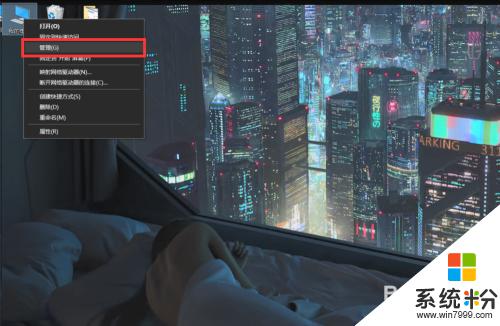
2.打開管理界麵如下圖所示,我們可以查看電腦的一些基本信息。在左側我們找到”設備管理器“,設備管理器是電腦一些硬件的管理器。
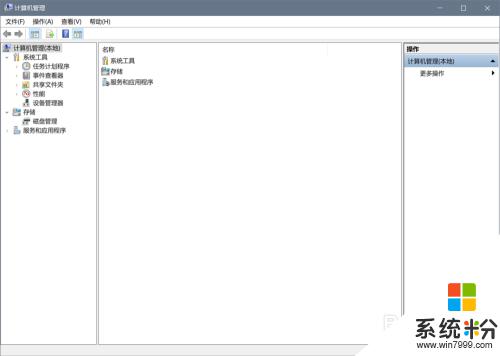
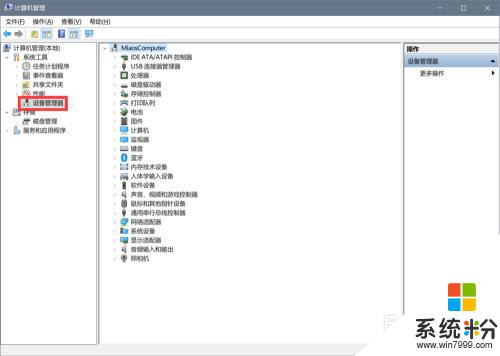
3.找到倒數第三個的”顯示適配器“,打開之後可以看到電腦的顯卡。小編這裏顯示一個核顯一個獨顯,如圖所示,一般電腦就是兩種顯卡。
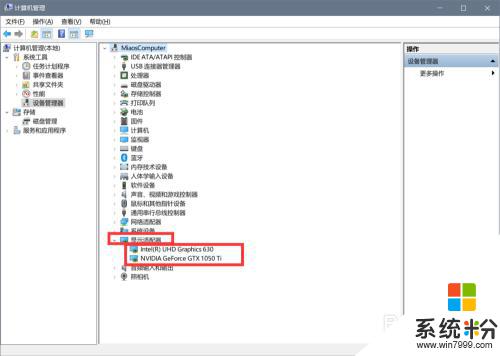
4.右鍵單擊”NVIDIA Geforce GTX 1050 Ti“這個顯卡,選擇”更新驅動程序“。一般分辨率出問題都是驅動出了問題,我們更新一下驅動一般就能解決問題。
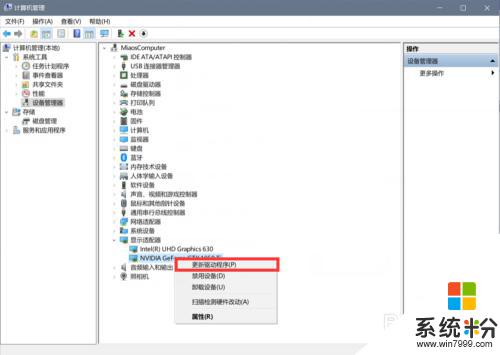
以上就是台式電腦分辨率1920x1080不見了的全部內容,如果遇到這種情況,你可以按照以上步驟解決,非常簡單快速。
win10相關教程